「Widget Logic」はウィジェットの表示・非表示を設定できるプラグインです。
こんな方におすすめ
- ウィジェットをカテゴリーごとに変えたい
- ウィジェットを表示・非表示を切り替えたい方
インストール方法
管理画面左メニュー→プラグイン→新規追加
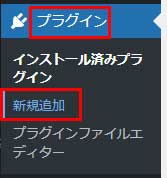
検索窓に「Widget Logic」と入力します。

「Widget Logic」が表示されたら「今すぐインストール」をクリック。
インストールが終了したら「有効化」をクリックします。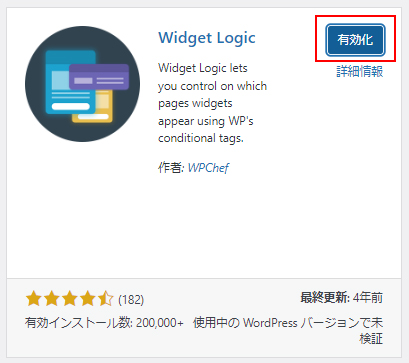
これで「Widget Logic」のインストールは終了です。
Widget Logicの使い方
管理画面左メニュー→外観→ウィジェット
右側のウィジェットを追加している各ウィジェットエリアを開いてみてください。
ウィジェットの下の方に「ウィジェットのロジック」という入力エリアが追加されています。
ここに条件分岐タグや条件式を記入します。
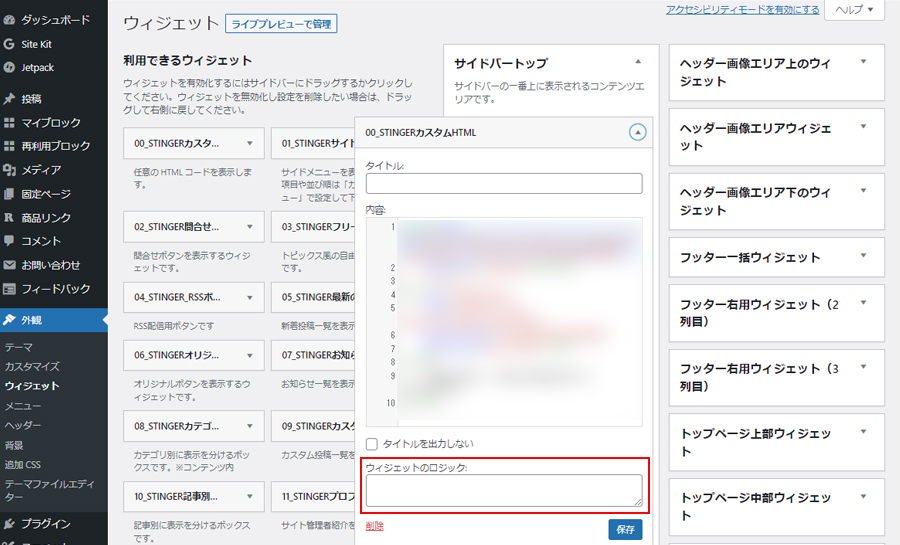
例えばトップページだけにアドセンス広告を表示させたい場合、記入する条件分岐タグは
is_front_page()
となります。

条件分岐タグとは?
WordPressのテーマをカスタマイズするときに、表示させたい内容や場所の条件を設定するのに「条件分岐タグ」というものがあります。
これはWordpressを使ってサイトを構築したり、テーマを制作するときに必須になるテクニックです。
よく使用する条件分岐タグ
条件分岐タグは沢山ありますが、テーマを制作したりカスタマイズされている方以外は、覚える必要は無いと思います。
Widget Logicに設定するため、よく使用される条件分岐タグを紹介します。
| トップページ(フロントページ) | is_front_page() |
| 個別投稿記事 | is_single() |
| 固定記事 | is_page() |
| スマホ、モバイルページ | wp_is_mobile() |
| カテゴリーページ | is_category() |
否定
先頭に「!」という論理演算子を記述(半角で)すると否定文になります。
モバイルページでない場合、表示する
!wp_is_mobile()
「!」を外すと「モバイルページの場合、表示する」となります。
条件分岐タグ「wp_is_mobile()」について詳しくはこちらのページを参考にしてください。
WordPress Codex 関数リファレンス/wp is mobile
複数条件
かつ(&&)、または(||)などの論理演算子を使用します。
トップページ(フロントページ)かつモバイルページに表示する
is_front_page() && wp_is_mobile()
個別投稿記事またはカテゴリーページに表示する
is_single() || is_category()
記事指定
特定の個別投稿記事を指定するやり方です。
特定の個別投稿記事(ID)
is_single(1)
個別投稿記事のIDが1の記事に表示する。
特定の個別投稿記事(タイトル)
is_single(‘Hello world’)
個別投稿記事のタイトルが「Hello world」の記事に表示する。
特定の個別投稿記事(スラッグ)
is_single(‘hello-world’)
個別投稿記事のスラッグが「hello-world」の記事に表示する。
特定の個別投稿記事(複数)
複数の条件を入れる場合は配列を使って「array()」という書き方をします。
この場合、()カッコの中にはID、スラッグ、タイトルを合わせて書くことが出来ます。
is_single(array(1,’hello-world’,’Hello world’))
IDが「1」、もしくはスラッグが「hello-world」、もしくはタイトルが「Hello world」の記事に表示する。
詳しい条件分岐タグについてはこちらのページを参考にしてください
WordPress Codex 条件分岐タグ
まとめ
このプラグイン「Widget Logic」と、条件分岐タグを使うと、広告などを思い通りの位置に表示させることが出来ますので、色々試してみてください。
*プラグイン「Widget Logic」の最終更新が4年前になっていて更新されていません。(2023年1月27日現在)


